Как включить панель запуска приложений с обложки на Samsung Galaxy Z Flip 3
Samsung Galaxy Z Flip 3 — один из самых уникальных инновационных телефонов на рынке. В дополнение к водонепроницаемости и ряду других улучшений качества жизни, Samsung добавила в Z Flip 3 больший защитный экран по сравнению с двумя оригинальными моделями. В то время как использование защитного экрана было ограничено при запуске, обновление Good Lock недавно позволило использовать все приложения на этом крошечном маленьком экране.
Это одна из многих причин, по которым Galaxy Z Flip 3 — лучшая раскладушка, которую вы можете купить прямо сейчас, но эта функция не включена из коробки. Для этого вам нужно загрузить приложение Samsung Good Lock из магазина Galaxy Apps и включить правильные настройки. Готовы начать? Вот как включить панель запуска приложений на экране обложки на Samsung Galaxy Z Flip 3.
Установка Good Lock
Samsung предлагает множество вариантов для пользователей из коробки, но приложение Good Lock предоставляет пользователям множество дополнительных настроек и настроек, которые они могут использовать, чтобы сделать телефон по-настоящему своим. Чтобы включить средство запуска экрана обложки, вам сначала необходимо загрузить Good Lock из магазина Galaxy Apps.
1. Откройте панель приложений на главном экране.
2. Коснитесь значка магазина приложений Galaxy.
3. Найдите Good Lock или щелкните здесь на своем телефоне, чтобы перейти непосредственно к нему.
4. Нажмите «Установить», чтобы установить Good Lock.
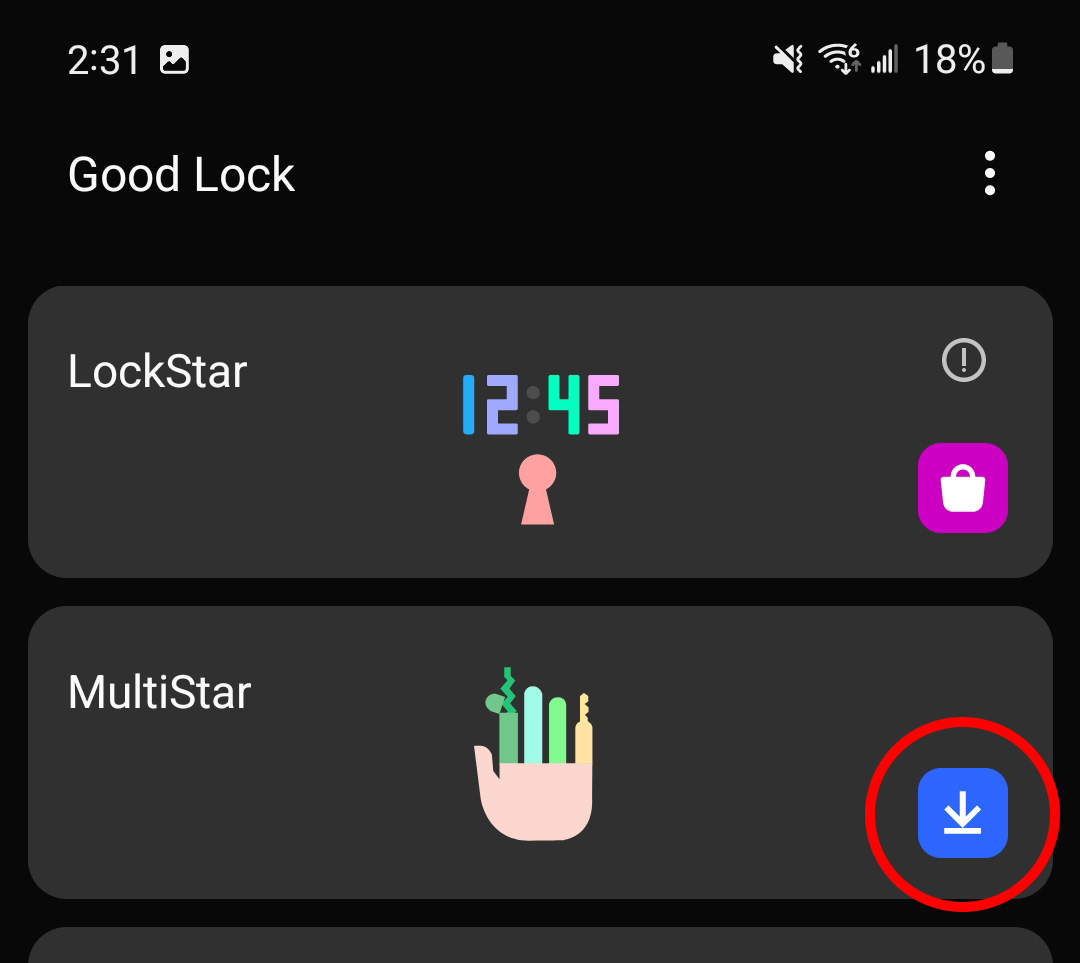
После установки Good Lock вам необходимо установить модуль Multistar. Good Lock — это своего рода «центральное» приложение, которое дает вам легкий доступ к ряду дополнительных приложений, открывающих дополнительные настройки для вашего телефона.
5. Откройте панель приложений на главном экране.
6. Коснитесь значка Good Lock.
7. Прокрутите вниз до Multistar и коснитесь значка загрузки.
8. Установите приложение Multistar из магазина Galaxy Apps, когда оно появится.
Как включить панель запуска приложений на обложке экрана
Теперь, когда Good Lock и Multistar установлены и готовы к работе, вам нужно настроить панель запуска приложений на обложке из Multistar. Вот как это сделать.
1. Откройте панель приложений на главном экране.
2. Коснитесь значка Хороший замок.
3. Прокрутите вниз до Multistar и коснитесь, чтобы открыть его.
4. Выберите I (Heart) Galaxy Foldable вверху списка в Multistar.
5. Коснитесь виджета запуска обложек в нижней части следующего раздела.
6. Нажмите «Настройки виджета обложки» вверху, чтобы добавить виджет на экран обложки.
7. Измените порядок виджетов по своему вкусу. По умолчанию самые новые виджеты будут добавлены в самый конец карусели виджетов на титульном экране.
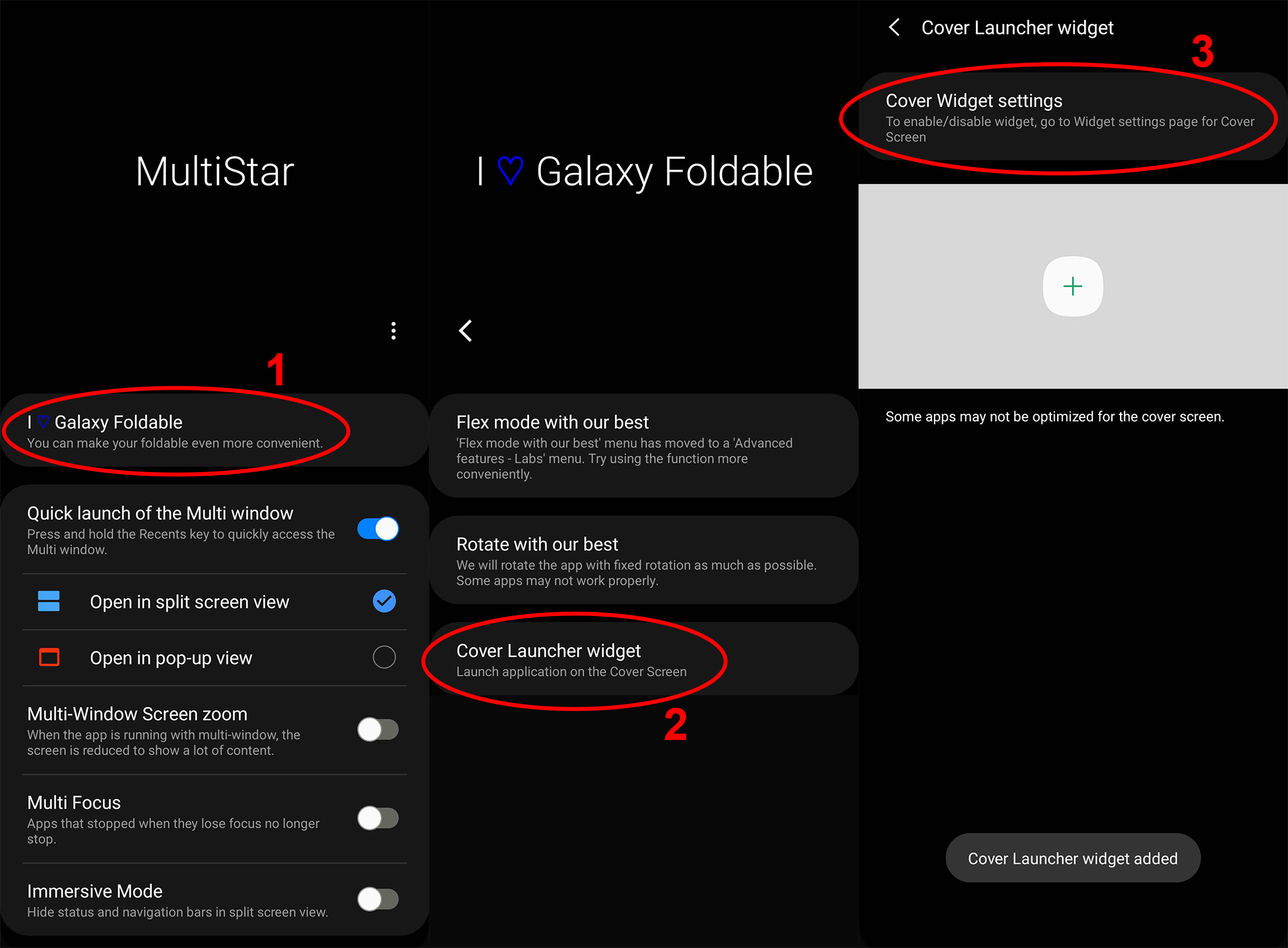
8. Вернитесь к экрану виджета Cover Launcher.
9. Нажмите значок плюса, чтобы добавить новое приложение в виджет.
10. По умолчанию Samsung представляет список рекомендуемых приложений. Вы можете добавить любое приложение, выбрав раскрывающийся список в верхней части экрана и выбрав все приложения.
11. Коснитесь значка любого приложения, которое хотите добавить в панель запуска обложек.
12. Продолжайте, пока не добавите до пяти приложений.

Наслаждайтесь удобством программы запуска обложек

Чтобы получить доступ к виджету запуска обложек, просто дважды коснитесь экрана обложки, чтобы разбудить его, затем проведите пальцем по нему, пока не дойдете до виджета запуска обложек. После того, как вы нажмете любой из значков приложений, которые вы ранее выбрали, телефон необходимо будет разблокировать с помощью сканера отпечатков пальцев.
Полные приложения отображаются на защитном экране сбоку, так как у защитного экрана примерно такое же соотношение сторон, как и у стандартного дисплея смартфона. Из-за его крошечного размера некоторые приложения не будут выглядеть правильно или будут не очень функциональными. Приведенный выше пример YouTube Music показывает, насколько сложно правильно использовать некоторые приложения на дисплее такого размера.
Не стесняйтесь смешивать и сочетать этот небольшой список приложений, пока не найдете приложения, которые одновременно удобны в использовании на маленьком экране и экономят ваше время. В противном случае, открыть телефон и использовать их на большом экране не так уж и сложно!






